كيفية تصدير كلمات المرور من Microsoft Edge

تعلم كيفية تصدير كلمات المرور من Microsoft Edge بسهولة وأمان باستخدام خطوات واضحة. قم بتأمين معلوماتك الشخصية بشكل أفضل.

يعد خطأ RunDLL أحد المشكلات المزعجة التي تقاطع بشكل عام بدء تشغيل النظام عن طريق المطالبة برسالة خطأ مزعجة. يحدث ذلك عندما يتعذر على نظام التشغيل الوصول إلى ملف نظام يسمى Rundll32.exe .
حتى هنا في هذه المقالة ، سوف تتعلم كيفية إصلاح خطأ Rundll32.exe على نظام التشغيل Windows.
عرف RunDLL أيضًا باسم Rundll32.exe إحدى عمليات Microsoft Windows المهمة التي تعتبر مهمة جدًا لنظام التشغيل Windows للعمل بشكل صحيح. يتم تخزين هذا الملف في دليل Windows على \ Windows \ System32 .
كيفية إصلاح خطأ RunDLL في نظام التشغيل Windows 10/8 / 8.1 & 7
حسنًا ، لا يوجد حل دقيق لحل خطأ RunDLL. لذلك ، اتبع هنا الحلول المقدمة واحدًا تلو الآخر لحل خطأ RunDLL:
جدول المحتويات
الطريقة رقم 1 - استخدم إصلاح بدء التشغيل لاستبدال الملف التالف
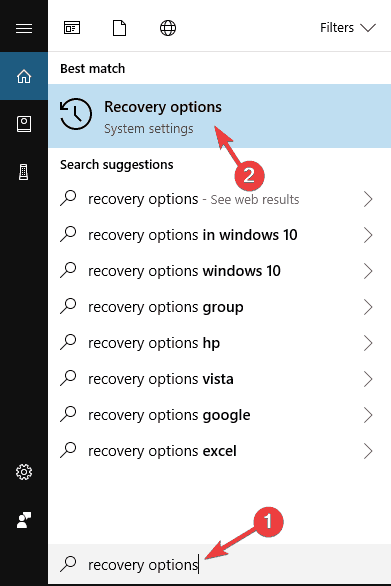
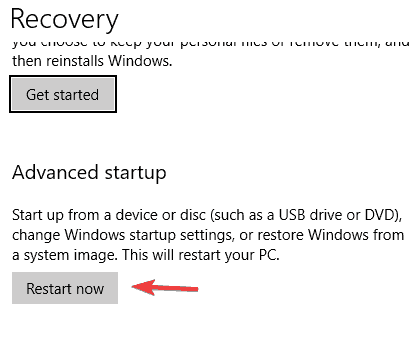
الطريقة رقم 2 - استخدم الأمر Sfc / Scannow
يحدث خطأ RunDLL بسبب تلف ملف نظام Windows . يمكن أن يحدث تلف الملف نتيجة لعدة أسباب. ولكن إذا كنت تواجه هذه المشكلة بسبب هذا الخطأ ، فإن تشغيل الأمر SFC سيساعدك على حل خطأ RunDLL في هذه المشكلة.
اتبع الخطوات الموضحة أدناه:
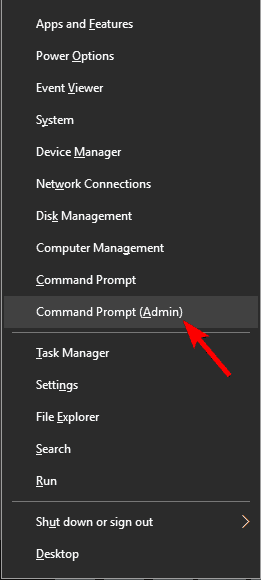
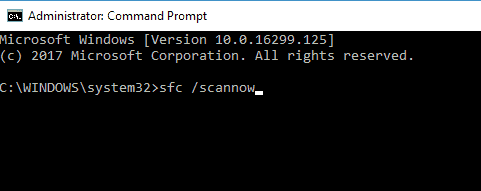
تحقق مما إذا كان الخطأ لا يزال يظهر أم لا. إذا كانت الإجابة بنعم ، فجرب طريقة أخرى في القسم أدناه.
الطريقة رقم 3: استخدم الأمر DISM لإصلاح خطأ RunDLL
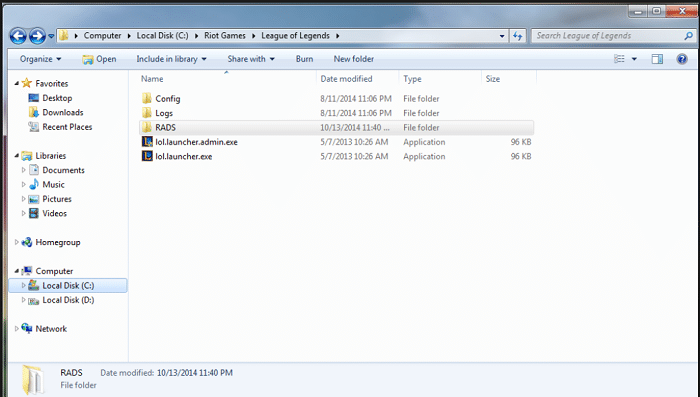
تحقق من حل الخطأ RunDLL أم لا. إذا لم يكن كذلك ، فانتقل إلى الطريقة التالية.
الطريقة الرابعة - استبدال ملف Rundll التالف
في بعض الحالات ، قد تحدث المشكلة بسبب ملف RunDLL التالف. لحل هذه المشكلة ، تحتاج إلى نسخ Rundll32.exe من كمبيوتر آخر يعمل ولصقه في نظامك
تأكد من أن النظام الذي تنسخ منه ملفات DLL هو نفسه تمامًا. للقيام بذلك ، انتقل إلى C: WindowsSystem32 وابحث عن ملف Rundll.exe . ونفس الملف على محرك أقراص فلاش USB.
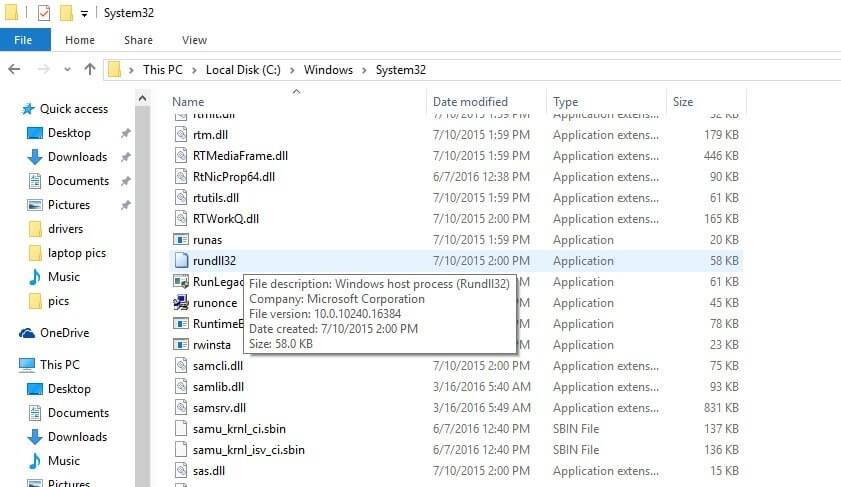
الآن قم بتوصيل محرك أقراص فلاش USB بجهاز الكمبيوتر الخاص بك وانسخ Rundl32.exe إلى دليل C: WindowsSystem32 . استبدل الملف بالملف الجديد وأعد تشغيل النظام.
بعد إعادة تشغيل الكمبيوتر ، يجب حل المشكلة بالكامل.
الطريقة رقم 5 - امسح كل ذاكرة التخزين المؤقت للمتصفح وأغلق جميع علامات التبويب
إذا كنت تواجه هذا الخطأ Rundll في المتصفح. ثم هناك فرصة كبيرة لأنك فتحت موقع الويب المخادع في إحدى علامات التبويب. إذا ظهرت هذه المشكلة في المتصفح ، فقم بمسح كل محفوظات الاستعراض أو ذاكرة التخزين المؤقت.
في حالة استمرار حدوث الخطأ ، أغلق جميع علامات التبويب واستخدم متصفحًا آخر للتحقق مما إذا كان قد تم حل المشكلة أم لا.
الطريقة رقم 6 - تأكد من تحديث جهاز الكمبيوتر / الكمبيوتر المحمول
يمكن أن يظهر خطأ RunDLL أيضًا بسبب بعض الأخطاء في النظام. لحل هذه المشكلة ، قم بتثبيت آخر التحديثات على نظام التشغيل Windows الخاص بك. هذا بسيط للغاية ، ما عليك سوى اتباع الخطوات الواردة أدناه للقيام بذلك.
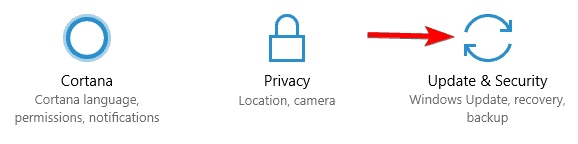
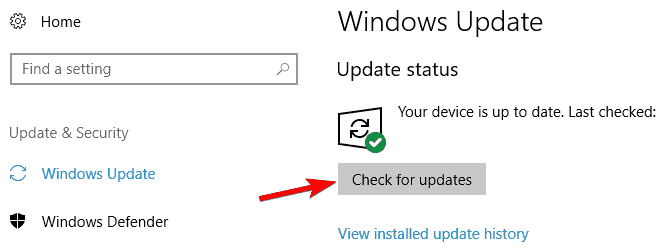
الآن سيقوم Windows بالبحث عن التحديثات المتاحة وسيقوم بتثبيتها تلقائيًا. بعد إجراء التثبيت ، ابدأ تشغيل جهاز الكمبيوتر / الكمبيوتر المحمول مرة أخرى للتحقق مما إذا كان قد تم حل المشكلة أم لا.
الطريقة رقم 7: تنفيذ استعادة النظام لإصلاح خطأ RunDLL
إذا ظهر خطأ RunDLL على النظام ، فقم بإجراء استعادة للنظام لإصلاح خطأ RunDLL . يسمح لك System Restore (استعادة النظام) باستعادة جهاز الكمبيوتر / الكمبيوتر المحمول إلى المرحلة السابقة ويساعد أيضًا في حل العديد من المشكلات.
اتبع الخطوات الموضحة أدناه:
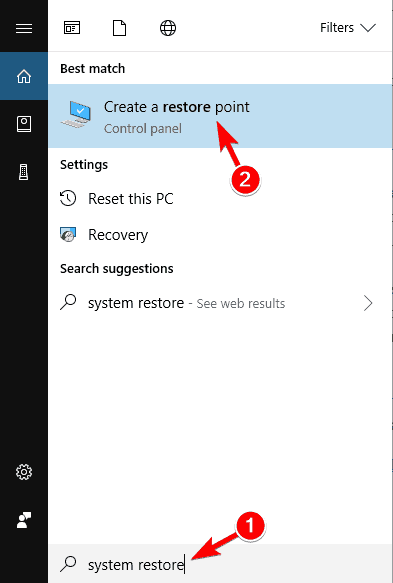
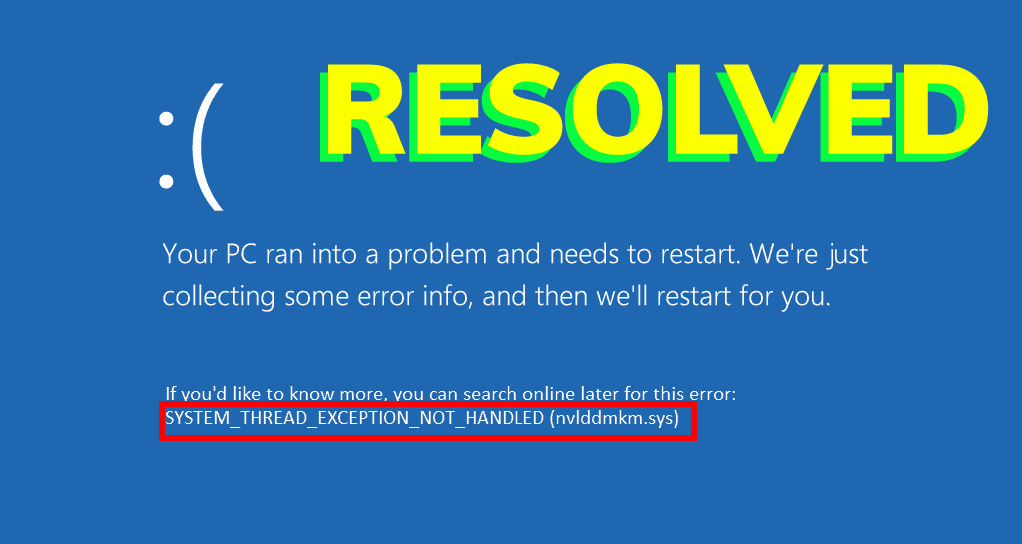
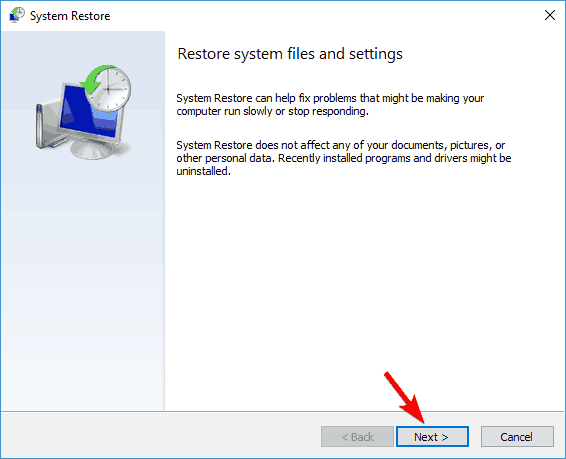

اتبع التعليمات الواردة على الشاشة لإنهاء عملية الاستعادة.
أفضل حل سهل لإصلاح خطأ RunDLL
حسنًا ، أشارككم هنا الطريقة السهلة لإصلاح خطأ RunDLL في أنظمة التشغيل Windows 7 و 8 و 8.1 و 10 . سأقترح عليك بشدة استخدام أداة إصلاح DLL قوية وفعالة .
هذا لا يحل أخطاء RunDLL فحسب ، بل يحل أيضًا العديد من مشكلات Windows. قد يحدث أحيانًا أن يكون الحل التلقائي أكثر فائدة من الطرق اليدوية.
إذا لم تكن متقدمًا تقنيًا ، فمن الأفضل البحث عن الحل التلقائي لإصلاح أخطاء DLL بسهولة بنقرات قليلة. إنه سهل الاستخدام وسيصلح الخطأ دون تدخل يدوي.
احصل على أداة إصلاح DLL لإصلاح خطأ RunDLL
خاتمة:
آمل أن تكون الطرق الموضحة أعلاه مفيدة لك لاستكشاف أخطاء RunDLL وإصلاحها في Windows 7 و 8،8.1 و 10 .
لقد بذلت قصارى جهدي لتقديم الحلول الممكنة بالكامل لإصلاح خطأ rundll ، وتأكد من اتباعها بعناية.
تحقق من الطرق الموضحة أعلاه واحدة تلو الأخرى لمعرفة الطريقة التي تساعدك على إصلاح الخطأ.
تعلم كيفية تصدير كلمات المرور من Microsoft Edge بسهولة وأمان باستخدام خطوات واضحة. قم بتأمين معلوماتك الشخصية بشكل أفضل.
تعلم كيفية استخدام انتقالات الشرائح في PowerPoint لجعل عرضك التقديمي مميزًا وتفاعليًا.
تعرف على كيفية استكشاف خطأ تعذر العثور على عنوان IP للخادم وإصلاحه ، وكذلك احصل على حل سهل لإصلاح هذه المشكلة.
هل تتلقى رسالة الخطأ Err_Cache_Miss أثناء استخدامك Google Chrome؟ إليك بعض الإصلاحات السهلة التي يمكنك تجربتها لإصلاح المشكلة بكفاءة.
اكتشف أفضل 10 مواقع ألعاب غير محظورة في المدارس 2024، حيث يمكنك اللعب مجاناً دون قيود.
تتعلم كيفية إصلاح خطأ ERR_CONNECTION_RESET على أنظمة التشغيل Windows 10 و Mac و Android. اتبع الحلول الفعالة الموصى بها لحل المشكلة بنجاح.
إذا أغلقت علامة تبويب لم تكن تقصد إغلاقها في متصفحك، فمن السهل إعادة فتح علامة التبويب هذه. يمكنك أيضًا فتح علامات تبويب أخرى مغلقة مؤخرًا.
لإصلاح خطأ فشل أجهزة NMI في النظام، استكشف حلولاً متنوعة مثل إجراء فحص SFC، والتحقق من الأجهزة والبرامج، وتحديث برامج التشغيل والمزيد.
إذا كنت تمتلك Samsung Galaxy A12 وواجهت مشكلات، إليك قائمة بالحلول للمشاكل الشائعة.
تعلم كيفية ترقية Windows 11 Home إلى Pro بطريقة سهلة وسريعة. احصل على الميزات المتقدمة من Windows 11 Pro الآن!




![[محلول] كيفية إصلاح خطأ Err_connection_reset على أنظمة التشغيل Windows 10 و Mac و Android؟ [محلول] كيفية إصلاح خطأ Err_connection_reset على أنظمة التشغيل Windows 10 و Mac و Android؟](https://luckytemplates.com/resources1/images2/image-9016-0408150337456.png)

![كيفية إصلاح خطأ فشل أجهزة NMI على أنظمة التشغيل Windows 10 و 8.1 و 8 [محدث] كيفية إصلاح خطأ فشل أجهزة NMI على أنظمة التشغيل Windows 10 و 8.1 و 8 [محدث]](https://luckytemplates.com/resources1/images2/image-349-0408150737967.png)

